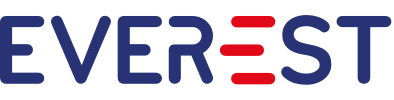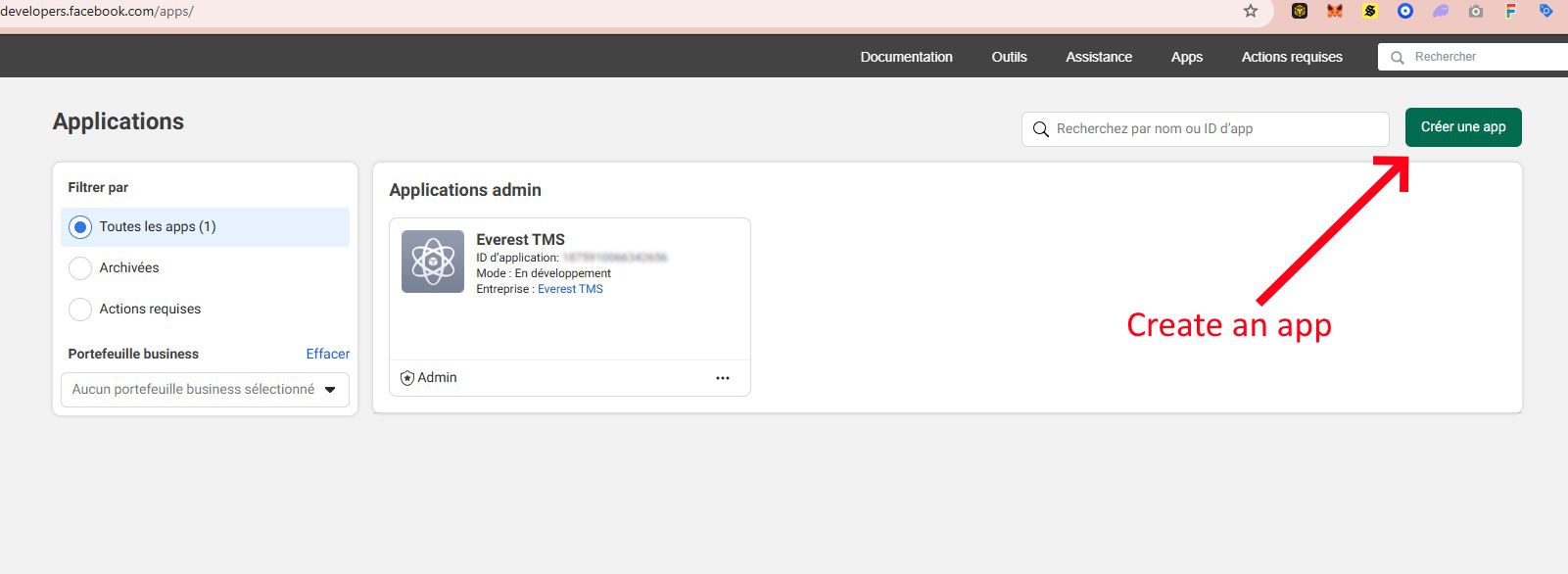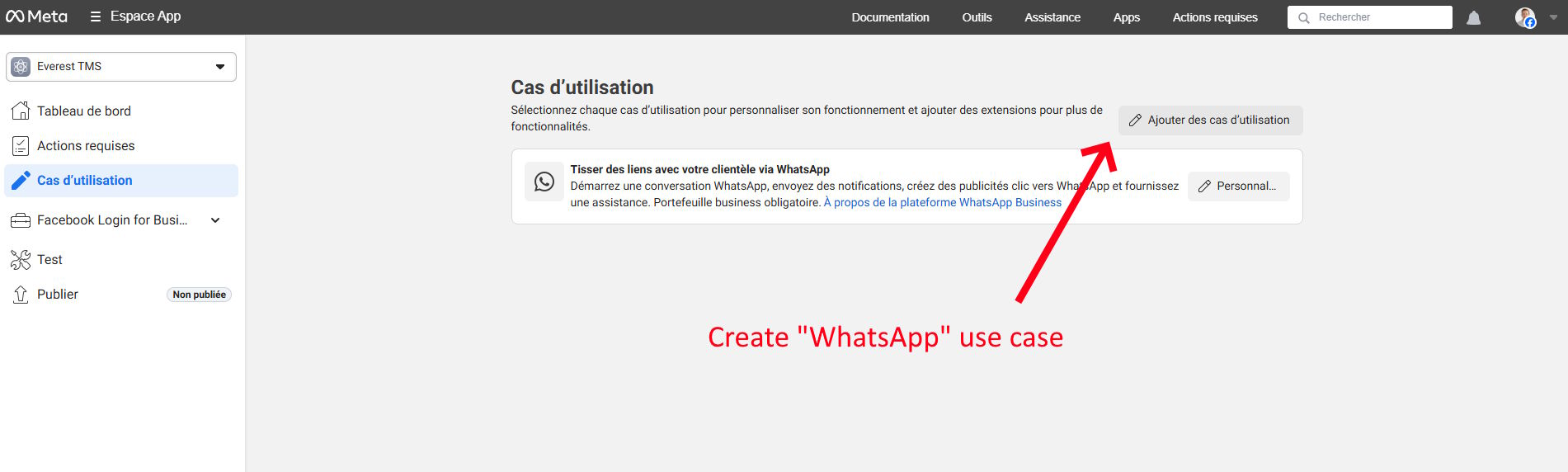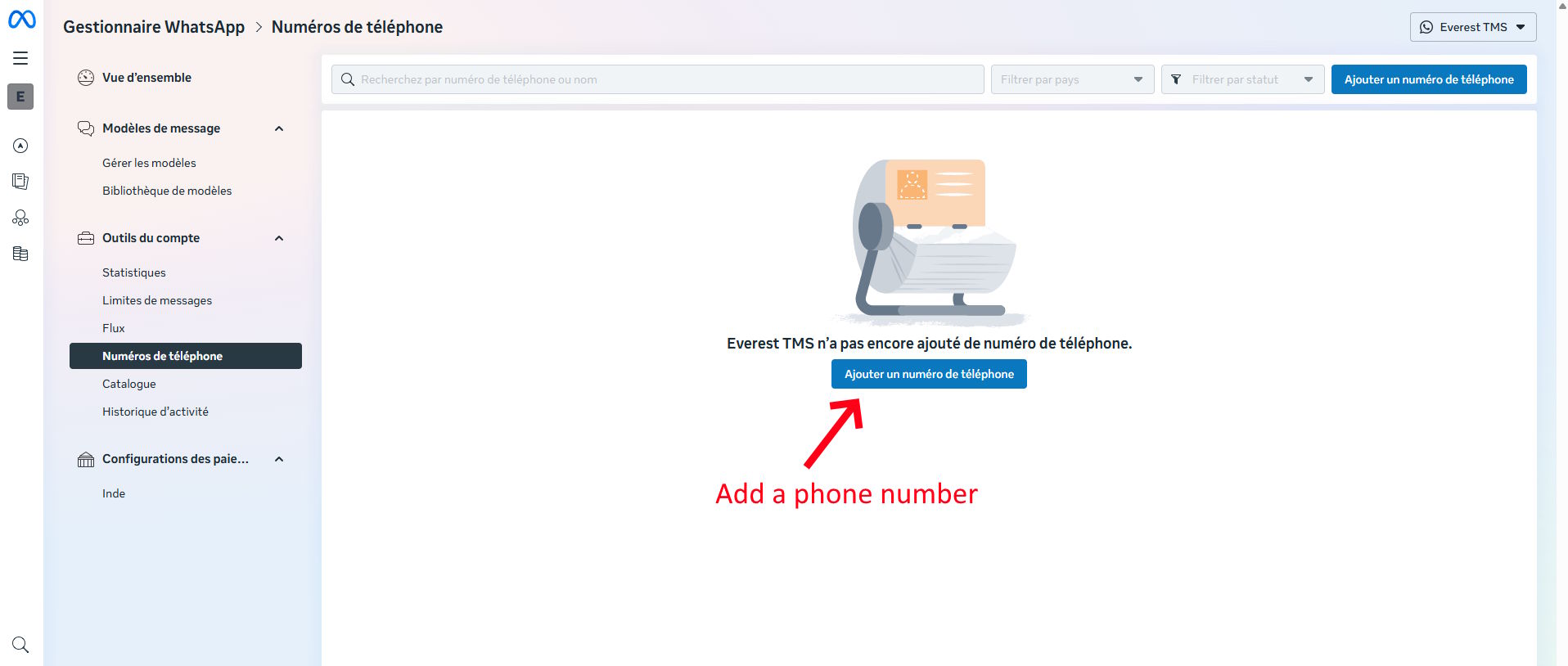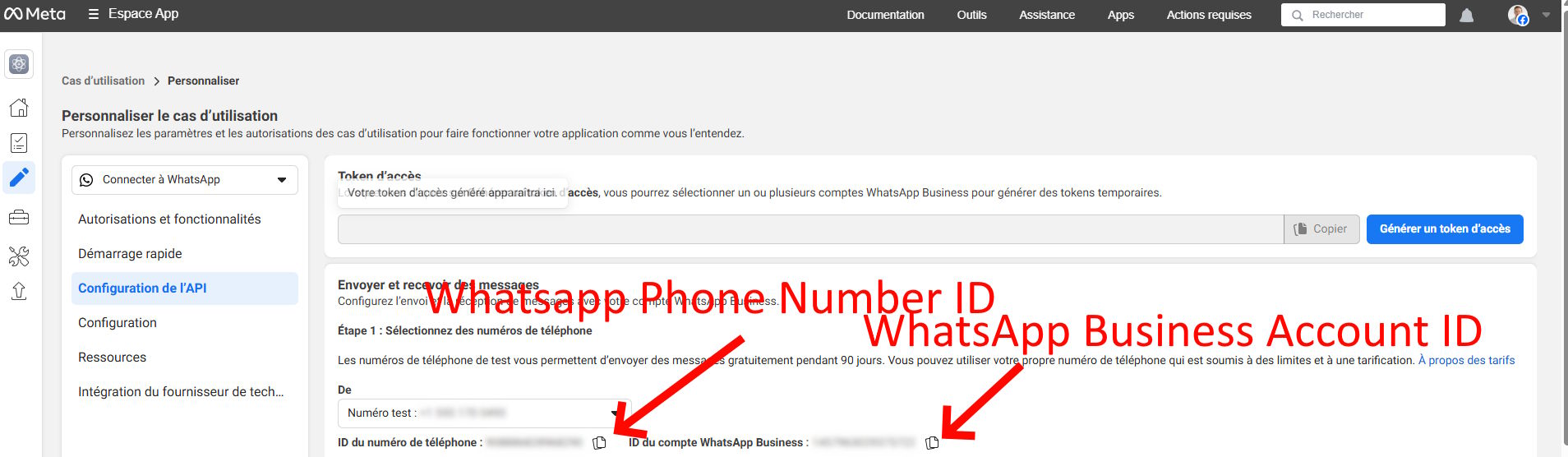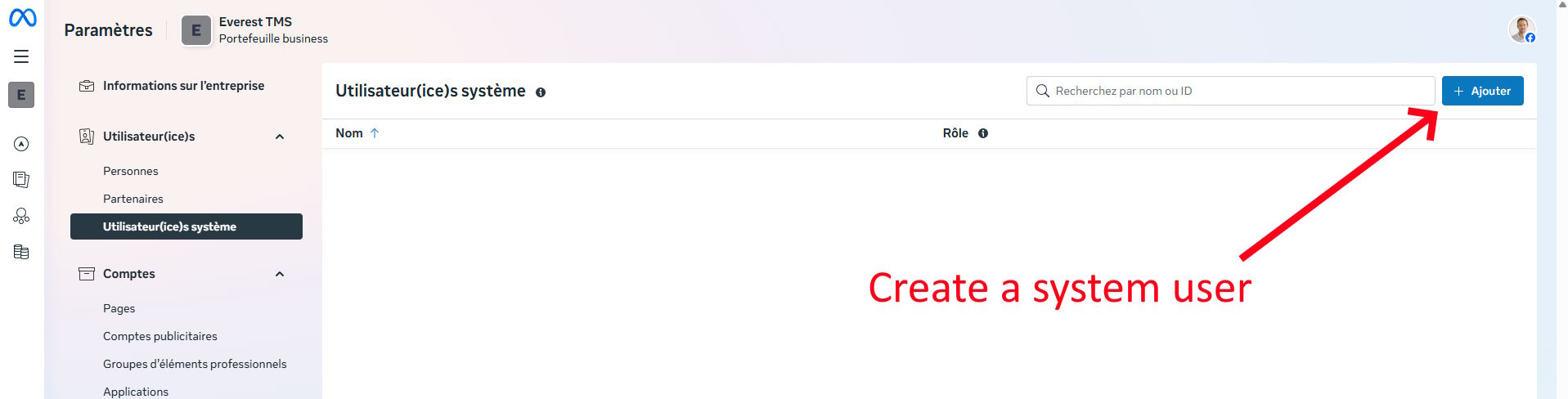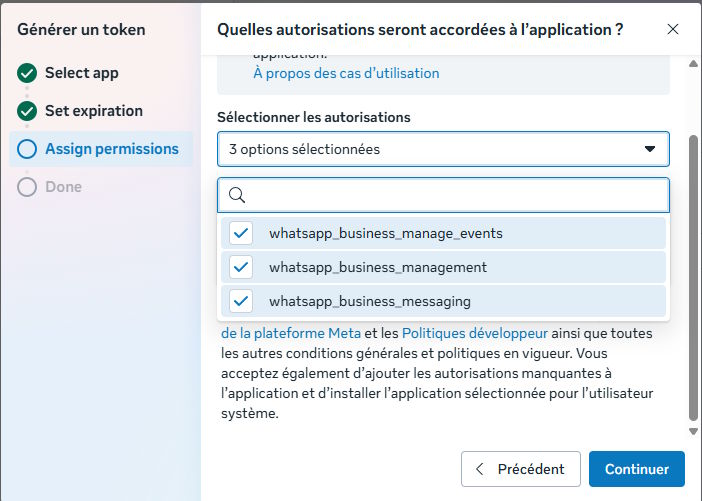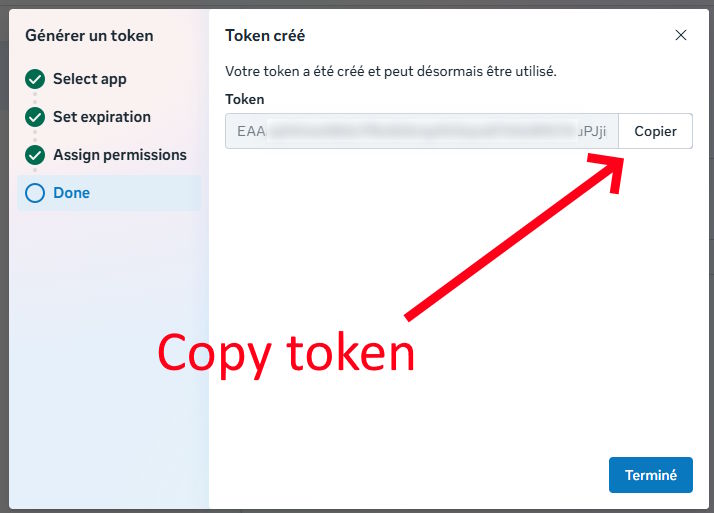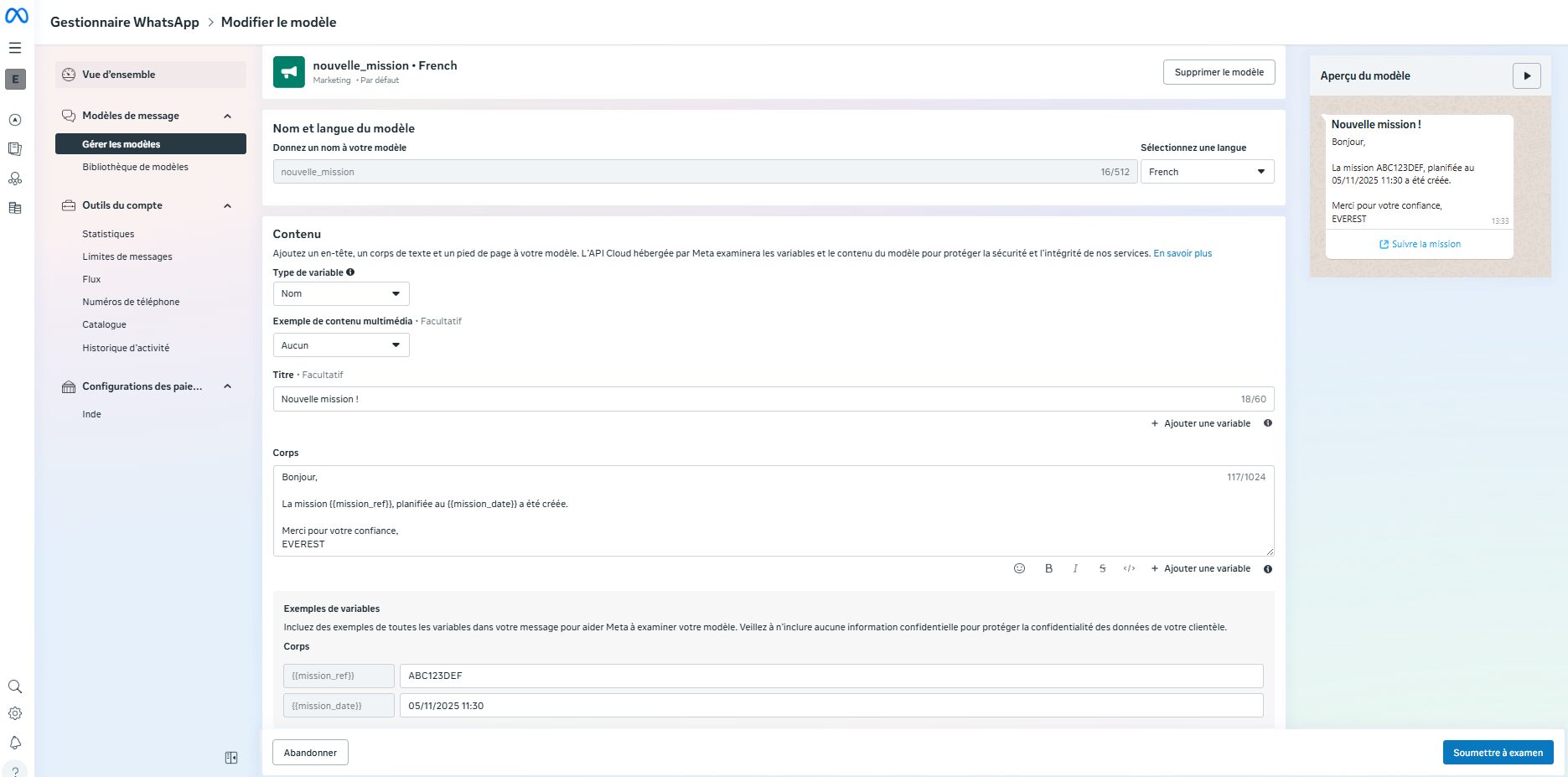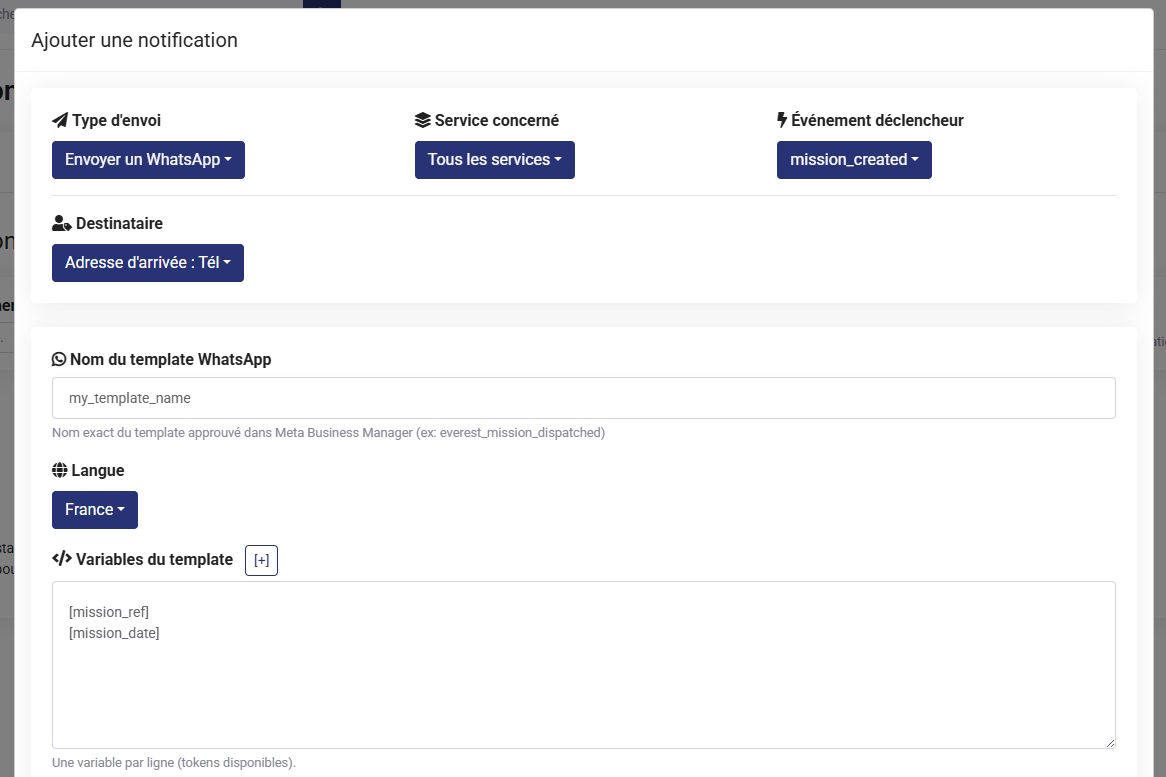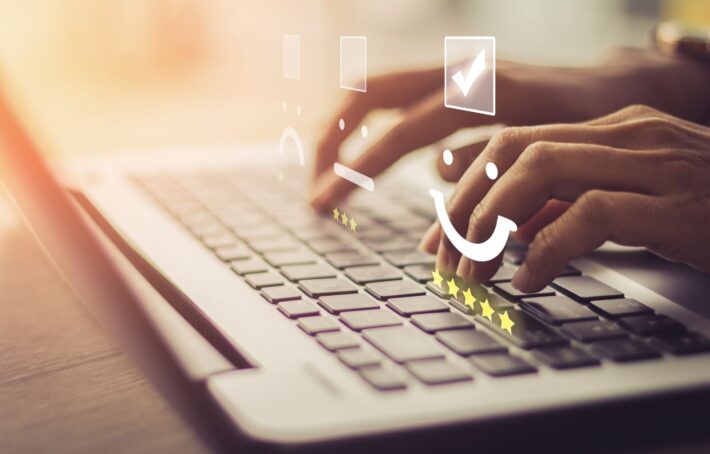Configurer WhatsApp Business sur Everest TMS
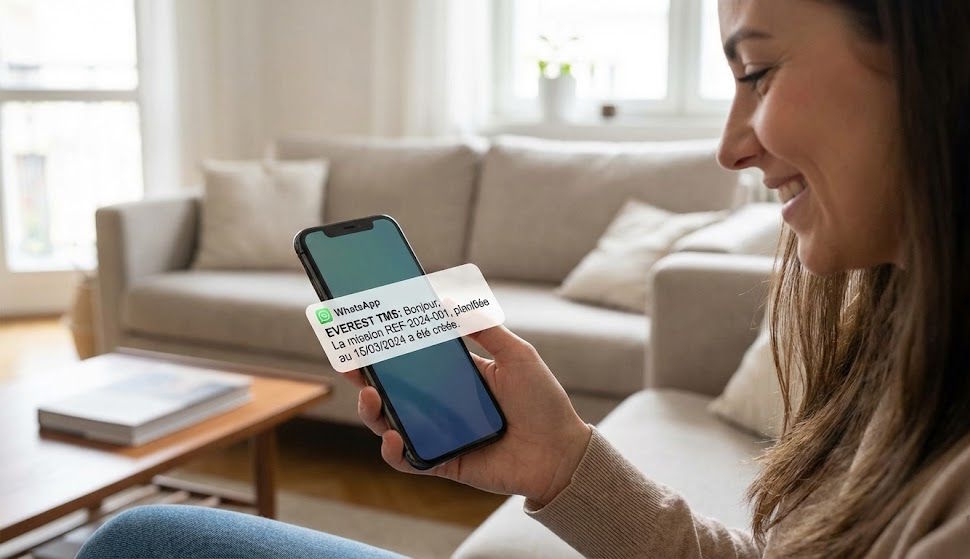
Les notifications WhatsApp permettent à vos clients et livreurs de recevoir des mises à jour en temps réel sur l’état de leurs missions directement dans WhatsApp. Ce guide détaillé vous accompagne dans la configuration complète de cette fonctionnalité sur Everest TMS, de la création du compte WhatsApp Business jusqu’à l’envoi de votre première notification.
Table des matières
- Prérequis
- Étape 1 : Créer un compte Meta Business Manager
- Étape 2 : Créer une application Meta
- Étape 3 : Configurer WhatsApp Business API
- Étape 4 : Vérification du compte professionnel
- Étape 5 : Récupérer les identifiants API
- Étape 6 : Créer des templates WhatsApp
- Étape 7 : Configurer les notifications dans Everest TMS
- Tarification
- Bonnes pratiques
Prérequis
Avant de commencer, assurez-vous d’avoir :
- Un compte Everest TMS actif (tous les clients Everest ont accès à cette fonctionnalité)
- Un numéro de téléphone dédié non utilisé sur WhatsApp Messenger ou WhatsApp Business App
- Documents d’entreprise pour la vérification (SIRET, KBIS, justificatif d’adresse)
- Une carte de paiement pour configurer le paiement des messages WhatsApp
- Un site web professionnel au nom de votre entreprise
⚠️ Important : Le numéro de téléphone que vous associez à l’API WhatsApp Business ne pourra plus être utilisé sur l’application WhatsApp standard. Il est recommandé d’utiliser un nouveau numéro dédié exclusivement à cette API.
Étape 1 : Créer un compte Meta Business Manager
Le Meta Business Manager est la plateforme centrale pour gérer tous vos actifs professionnels Meta, y compris WhatsApp Business.
1.1 Création du compte
- Rendez-vous sur business.facebook.com
- Cliquez sur « Créer un compte »
- Renseignez les informations de votre entreprise :
- Nom de l’entreprise
- Votre nom
- Adresse e-mail professionnelle
- Cliquez sur « Suivant » et suivez les étapes de configuration
1.2 Configuration initiale
Une fois le compte créé :
- Ajoutez les informations de votre entreprise (adresse, site web, numéro de téléphone)
- Configurez l’authentification à deux facteurs (2FA) pour sécuriser votre compte
- Ajoutez les membres de votre équipe si nécessaire avec les rôles appropriés
📚 Documentation Meta : Consultez le guide officiel Meta Business Manager pour plus de détails.
Étape 2 : Créer une application Meta
Pour utiliser l’API WhatsApp Business, vous devez créer une application dans le portail développeur Meta.
2.1 Accéder au portail développeur
- Rendez-vous sur developers.facebook.com
- Connectez-vous avec votre compte Facebook associé au Business Manager
- Cliquez sur « Mes applications » puis « Créer une application »
2.2 Configuration de l’application
- Sélectionnez le type d’application :
- Sous « Use cases », sélectionnez « Other »
- Sous « Type », sélectionnez « Business »
- Renseignez les informations demandées :
- Nom de l’application : Par exemple « Everest TMS Notifications »
- E-mail de contact : Votre adresse e-mail professionnelle
- Compte Business Manager : Sélectionnez le compte créé à l’étape 1
- Complétez le CAPTCHA et cliquez sur « Créer l’application »
💡 Note : N’incluez pas de marques Meta comme « WhatsApp » dans le nom de votre application.
2.3 Configurer les informations de l’application
Dans le tableau de bord de votre application :
- Allez dans « Paramètres » > « Paramètres de base »
- Renseignez :
- URL de la politique de confidentialité (obligatoire)
- URL des conditions d’utilisation
- Catégorie de l’application
- Icône de l’application (optionnel)
- Enregistrez les modifications
Étape 3 : Configurer WhatsApp Business API
3.1 Ajouter le produit WhatsApp
- Dans le tableau de bord de votre application, cliquez sur « Ajouter un produit »
- Recherchez « WhatsApp » dans la liste des produits disponibles
- Cliquez sur « Configurer » à côté de WhatsApp
3.2 Créer un compte WhatsApp Business
Si vous n’avez pas encore de compte WhatsApp Business :
- Sélectionnez « Créer un compte WhatsApp Business »
- Renseignez le nom d’affichage de votre entreprise (visible par vos clients)
- Choisissez votre fuseau horaire
- Sélectionnez la catégorie de votre entreprise
3.3 Ajouter un numéro de téléphone
- Dans la section « Numéros de téléphone », cliquez sur « Ajouter un numéro de téléphone »
- Saisissez votre numéro de téléphone avec l’indicatif pays (ex: +33 pour la France)
- Choisissez le mode de vérification : SMS ou Appel vocal
- Entrez le code de vérification à 6 chiffres reçu
- Le numéro est maintenant associé à votre compte WhatsApp Business
⚠️ Rappel : Ce numéro ne doit pas être déjà utilisé sur WhatsApp Messenger ou l’application WhatsApp Business. Une fois associé à l’API, il ne pourra plus être utilisé sur ces applications.
3.4 Configurer le mode de paiement
Avant de pouvoir envoyer des messages, vous devez lier un mode de paiement à votre compte WhatsApp Business.
- Dans Meta Business Manager, allez dans « Paramètres de paiement »
- Cliquez sur « Ajouter un mode de paiement »
- Entrez les informations de votre carte bancaire
- Définissez une limite de dépenses si vous le souhaitez
- Validez la configuration
💳 Important : Sans mode de paiement configuré, vous ne pourrez pas envoyer de messages en production, même si vos templates sont approuvés.
Étape 4 : Vérification du compte professionnel
La vérification de votre entreprise est essentielle pour :
- Débloquer les limites d’envoi de messages (au-delà de 1 000 conversations par jour)
- Obtenir la certification officielle (badge bleu)
- Améliorer la confiance de vos clients
- Accéder à des fonctionnalités avancées
4.1 Lancer la vérification
- Dans Meta Business Manager, allez dans « Paramètres de l’entreprise »
- Cliquez sur « Sécurité » > « Vérification de l’entreprise »
- Cliquez sur « Commencer la vérification »
4.2 Documents requis
Préparez les documents suivants (selon votre pays) :
- Extrait Kbis ou document d’immatriculation officiel
- Facture de services publics récente au nom de l’entreprise
- Déclaration fiscale de l’entreprise
- Statuts de l’entreprise
- Pièce d’identité du représentant légal
4.3 Soumettre les documents
- Téléchargez les documents demandés (formats acceptés : PDF, JPG, PNG)
- Vérifiez que les informations correspondent exactement au nom de votre entreprise
- Soumettez la demande de vérification
4.4 Délai de traitement
- Délai moyen : 1 à 2 semaines
- Meta peut demander des documents supplémentaires pendant le processus
- Vous recevrez une notification par e-mail une fois la vérification terminée
💡 Astuce : Commencez le processus de vérification dès que possible, même si vous n’êtes pas encore prêt à envoyer des messages. Cela vous fera gagner du temps par la suite.
Étape 5 : Récupérer les identifiants API
Pour configurer Everest TMS, vous aurez besoin de trois identifiants : le Phone Number ID, le WABA ID (WhatsApp Business Account ID) et le Token d’accès.
5.1 Récupérer le Phone Number ID
- Dans votre application Meta, allez dans « WhatsApp » > « API Setup » (ou « Quickstart »)
- Dans « Step 1 : Select phone number », vous verrez la liste de vos numéros
- Le Phone Number ID est affiché sous chaque numéro (format :
1234567891234567) - Notez cet identifiant, vous en aurez besoin pour Everest
5.2 Récupérer le WABA ID
Méthode 1 – Via Meta Business Manager :
- Allez sur business.facebook.com
- Cliquez sur « Paramètres de l’entreprise »
- Dans le menu de gauche, sélectionnez « Comptes » > « Comptes WhatsApp Business »
- Cliquez sur votre compte WhatsApp
- Le WABA ID s’affiche dans le panneau latéral (format :
1234567891234567)
Méthode 2 – Via le portail développeur :
- Dans votre application Meta, allez dans « WhatsApp » > « API Setup »
- Le WABA ID (WhatsApp Business Account ID) est affiché dans « Step 1 » à côté de votre numéro de téléphone
5.3 Générer un token d’accès permanent
Le token d’accès est utilisé pour authentifier les requêtes API d’Everest vers WhatsApp.
5.3.1 Créer un utilisateur système
- Dans Meta Business Manager, allez dans « Paramètres de l’entreprise »
- Cliquez sur « Utilisateurs » > « Utilisateurs système »
- Cliquez sur « Ajouter » pour créer un nouvel utilisateur système
- Donnez-lui un nom (ex: « Everest TMS API »)
- Sélectionnez le rôle « Administrateur »
- Cliquez sur « Créer un utilisateur système »
5.3.2 Attribuer les autorisations
- Cliquez sur l’utilisateur système que vous venez de créer
- Cliquez sur « Ajouter des actifs »
- Sélectionnez :
- Applications : Votre application Meta
- Comptes WhatsApp Business : Votre compte WABA
- Définissez la durée du token : « Ne jamais expirer » (recommandé pour une utilisation en production)
- Attribuez les permissions suivantes :
whatsapp_business_management(Gestion)whatsapp_business_messaging(Messagerie)
- Cliquez sur « Enregistrer les modifications »
5.3.3 Générer le token
- Copiez immédiatement le token et conservez-le en lieu sûr (vous ne pourrez plus le voir après)
🔒 Sécurité : Le token d’accès est sensible. Ne le partagez jamais publiquement et stockez-le de manière sécurisée. Si vous pensez qu’il a été compromis, générez-en un nouveau immédiatement.
Étape 6 : Créer des templates WhatsApp
Les templates WhatsApp sont des messages pré-approuvés que vous pouvez envoyer à vos clients. Tous les messages initiés par l’entreprise (en dehors d’une conversation active dans les 24 heures) doivent utiliser un template approuvé par Meta.
6.1 Comprendre les catégories de templates
Meta propose plusieurs catégories de templates :
- UTILITY : Notifications transactionnelles (confirmations de commande, mises à jour de livraison, rappels)
- AUTHENTICATION : Codes OTP et vérifications d’identité
- MARKETING : Messages promotionnels et marketing (nécessitent le consentement explicite du client)
💡 Pour les notifications de livraison dans Everest TMS, utilisez la catégorie UTILITY.
6.2 Créer un template
- Dans Meta Business Manager, allez dans « Outils de compte » > « Templates de messages »
- Cliquez sur « Créer un template »
6.2.1 Informations de base
- Nom du template : Utilisez un nom descriptif en minuscules avec underscores (ex:
everest_mission_dispatched,nouvelle_livraison) - Catégorie : Sélectionnez UTILITY
- Langues : Choisissez les langues de vos clients (ex: Français)
6.2.2 Composer le message
En-tête (optionnel) :
- Type : Texte, Image, Vidéo ou Document
- Pour un simple texte : « Nouvelle mission ! »
Corps du message : Voici un exemple de template pour une notification de nouvelle mission :
Bonjour,
La mission {{mission_ref}}, planifiée au {{mission_date}} a été créée.
Merci pour votre confiance,
EVEREST
Dans cet exemple :
{{mission_ref}}sera remplacé par la référence de la mission (ex: « AB1CD2EFG »){{mission_date}}sera remplacé par la date de la mission (ex: « 15/03/2024 14h30 »)
Pied de page (optionnel) :
- Texte court qui apparaîtra en bas du message (ex: « Everest TMS – Solution de gestion de livraisons »)
Boutons (optionnel) :
- Vous pouvez ajouter des boutons d’action comme :
- Bouton URL : « Suivre la mission » →
https://yourdomain.everst.io/follow/{{mission_ref}} - Bouton d’appel : « Appeler le support »
- Réponse rapide : « OK », « Annuler »
- Bouton URL : « Suivre la mission » →
6.2.3 Variables et paramètres
Les variables dans WhatsApp sont nommées : {{mission_ref}}, {{mission_date}} etc. Règles importantes :
- Maximum 15 variables dans le corps du message
- Maximum 1 variable dans l’en-tête
- Les variables dans les boutons URL permettent de personnaliser le lien
Exemples de valeurs : Lors de la création du template, Meta vous demandera des exemples pour chaque variable. Voici ce que vous pourriez mettre :
{{mission_ref}}= « AB1CD2EFG »{{mission_date}}= « 15/03/2024 14h30 »
6.2.4 Soumettre le template pour approbation
- Vérifiez que votre message respecte les règles de Meta
- Cliquez sur « Envoyer »
- Le template passe en statut « En attente »
- L’approbation prend généralement quelques minutes à quelques heures
- Vous recevrez une notification par e-mail
⚠️ Attention : Les templates peuvent être rejetés si :
- Le contenu est trop promotionnel pour une catégorie UTILITY
- Les exemples de variables ne sont pas fournis
- Le message contient des fautes d’orthographe
- Le format ne respecte pas les directives de Meta
6.3 Exemples de templates pour Everest TMS
Template 1 : Nouvelle mission créée
Nom du template : nouvelle_mission
Catégorie : UTILITY
Langue : Français
En-tête : Nouvelle mission !
Corps :
Bonjour,
La mission {{mission_ref}}, planifiée au {{mission_date}} a été créée.
Merci pour votre confiance,
EVERESTExemples :
{{mission_ref}} = "AB1CDE2F3"
{{mission_date}} = "15/03/2024"
Template 2 : Mission en cours de livraison
Nom du template : mission_en_cours
Catégorie : UTILITY
Langue : FrançaisCorps :
Bonjour,
Votre livraison {{mission_ref}} est actuellement en cours. Le livreur devrait arriver vers {{mission_date}}.
Suivez votre livraison en temps réel : {{mission_followlink}}
EVERESTExemples :
{{mission_ref}} = "AB1CDE2F3"
{{mission_date}} = "19/06/2025 14h30"
{{mission_followlink}} = "https://..."
Étape 7 : Configurer les notifications dans Everest TMS
Maintenant que tous les éléments sont en place, configurons Everest TMS pour envoyer des notifications WhatsApp.
7.1 Configurer les identifiants WhatsApp
- Connectez-vous à votre interface Everest TMS
- Allez dans
/admin/settings - Sélectionnez l’onglet « Notifications »
- Dans la section « WhatsApp Business API Configuration », activez les notifications :
- Cochez « Enable WhatsApp notifications » :
Yes
- Cochez « Enable WhatsApp notifications » :
- Renseignez les identifiants récupérés précédemment :
- WhatsApp phone number ID :
901234567891234(votre Phone Number ID) - WhatsApp Business account ID :
123456789123456(votre WABA ID) - WhatsApp access token : Collez le token d’accès permanent généré
- WhatsApp phone number ID :
- Cliquez sur « Enregistrer »
🔐 Le token est stocké de manière sécurisée et masqué après enregistrement.
7.2 Créer une notification WhatsApp
7.2.1 Accéder à l’interface de notification
- Dans Everest TMS, allez dans la section Notifications
- Cliquez sur « Ajouter une notification »
7.2.2 Configurer les paramètres de base
Send type : Sélectionnez « Send WhatsApp »
Service concerned : Sélectionnez « All services » pour appliquer à tous les services, ou choisissez un service spécifique
Trigger event :
- Sélectionnez « mission_created » (ou un autre événement selon vos besoins)
- Note : Chaque notification ne peut avoir qu’un seul trigger. Pour envoyer des notifications à différents moments, créez plusieurs notifications.
Recipient :
- Sélectionnez « Dropoff address : Phone » pour envoyer au destinataire de la livraison
- Autres options disponibles : client, livreur, etc.
7.2.3 Configurer le template WhatsApp
WhatsApp template name :
- Entrez le nom exact de votre template approuvé dans Meta Business Manager
- Exemple :
nouvelle_mission,everest_mission_dispatched - ⚠️ Le nom doit correspondre exactement au template créé dans Meta (respectez la casse et les underscores)
Language :
- Sélectionnez la langue du template : « England » pour l’anglais, « France » pour le français, etc.
- Cette langue doit correspondre à celle configurée dans votre template WhatsApp
Template variables : C’est ici que vous associez les balises Everest aux variables WhatsApp. Dans WhatsApp, les variables sont nommées {{mission_ref}}, {{mission_date}} etc. Dans Everest, vous devez fournir les valeurs de ces variables en utilisant les balises disponibles. Entrez une variable par ligne dans l’ordre :
[mission_ref]
[mission_date]
Explication :
- La première ligne remplacera
{{mission_ref}}dans votre template WhatsApp - La deuxième ligne remplacera
{{mission_date}} - Et ainsi de suite…
7.2.4 Exemple complet
Imaginons que votre template WhatsApp approuvé soit :
Bonjour,
La mission {{mission_ref}}, planifiée au {{mission_date}} a été créée.
Merci pour votre confiance,
EVEREST
Dans Everest TMS, votre configuration serait :
- Send type : Send WhatsApp
- Service concerned : All services
- Trigger event : mission_created
- Recipient : Dropoff address : Phone
- WhatsApp template name :
nouvelle_mission - Language : France
- Template variables :
[mission_ref]
[mission_date]
Résultat : Lorsqu’une nouvelle mission est créée, le client recevra un message WhatsApp comme :
Bonjour,
La mission ABC1DEF23, planifiée au 15/03/2024 14h30 a été créée.
Merci pour votre confiance,
EVEREST
7.2.5 Valider et enregistrer
- Vérifiez que toutes les informations sont correctes
- Cliquez sur « OK » pour enregistrer la notification
- La notification est maintenant active !
7.3 Créer plusieurs notifications
Vous pouvez créer autant de notifications que nécessaire pour différents événements. Par exemple :
- Notification 1 :
mission_created→ Informe le client qu’une nouvelle mission a été créée - Notification 2 :
mission_finished→ Confirme que la livraison est terminée - Notification 3 :
mission_failed→ Alerte en cas d’échec de livraison
Chaque notification peut utiliser :
- Un template WhatsApp différent
- Des destinataires différents
- Des variables différentes
Tarification
WhatsApp Business API est un service payant. Meta facture les conversations selon le type et le pays de destination.
Structure tarifaire
Les conversations sont facturées par conversation de 24 heures initiée par l’entreprise. Une conversation commence lorsque vous envoyez un message et reste ouverte pendant 24 heures. Types de conversations :
- Marketing : Messages promotionnels
- Utility : Notifications transactionnelles (livraisons, confirmations)
- Authentication : Codes OTP et vérifications
- Service : Réponses à des messages clients (fenêtre de 24h gratuite)
Tarifs pour la France (exemples)
Les tarifs varient selon le pays. Pour consulter les prix officiels et actualisés : 👉 Tarifs WhatsApp Business API Exemple de prix approximatifs (à titre indicatif, vérifiez les prix officiels) :
- Conversations Utility : ~0,0092 € par conversation
- Conversations Marketing : ~0,0154 € par conversation
- Conversations Authentication : ~0,0046 € par conversation
💰 Conseil budgétaire : Si vous envoyez 1 000 notifications de livraison (Utility) par mois en France, cela représente environ 9-10 € par mois.
Configurer le mode de paiement
- Dans Meta Business Manager, allez dans « Paramètres de paiement »
- Ajoutez une carte bancaire ou configurez un prélèvement automatique
- Définissez une limite de dépenses si nécessaire
- Les frais sont facturés mensuellement
Limites d’envoi
Les comptes WhatsApp Business ont des limites de conversations quotidiennes :
- Niveau 1 (nouveau compte) : 1 000 conversations uniques par jour
- Niveau 2 (après vérification) : 10 000 conversations par jour
- Niveau 3 : 100 000 conversations par jour
- Niveau 4 : Illimité
Ces limites augmentent automatiquement en fonction de :
- La qualité de vos messages (taux de réponse, blocages)
- Le volume d’envois
- La vérification de votre entreprise
Bonnes pratiques
1. Qualité des messages
Meta surveille la qualité de vos messages via :
- Taux de blocage : Si trop de clients vous bloquent, votre note baisse
- Taux de signalement : Si vos messages sont signalés comme spam
- Taux de réponse : Plus vos clients répondent, meilleure est votre note
Comment maintenir une bonne qualité :
- Envoyez uniquement des messages utiles et pertinents
- Obtenez le consentement de vos clients avant de les contacter
- Ne surchargez pas vos clients avec trop de notifications
- Personnalisez vos messages avec les bonnes variables
2. Consentement et opt-in
Avant d’envoyer des messages WhatsApp, assurez-vous que vos clients ont consenti à recevoir des notifications :
- Ajoutez une case à cocher lors de la création de compte
- Mentionnez explicitement les notifications WhatsApp dans vos CGU
- Permettez aux clients de se désabonner facilement
3. Fréquence d’envoi
- N’envoyez pas trop de notifications pour une même mission
- Limitez-vous aux étapes clés : création, départ, arrivée, livraison
- Respectez les fuseaux horaires de vos clients
4. Test avant production
Avant d’activer les notifications pour tous vos clients :
- Testez avec votre propre numéro WhatsApp
- Vérifiez que les variables sont correctement remplacées
- Assurez-vous que le ton et le contenu sont appropriés
- Testez différents scénarios (mission créée, annulée, etc.)
5. Gestion des erreurs
Si une notification échoue :
- Vérifiez que le numéro de téléphone du destinataire est valide
- Assurez-vous que le template est bien approuvé
- Vérifiez que vos identifiants API sont corrects dans Everest
- Consultez les logs d’erreur dans Everest TMS
6. Surveillance et optimisation
- Consultez régulièrement le tableau de bord WhatsApp dans Meta Business Manager
- Surveillez votre note de qualité
- Analysez les taux d’ouverture et de réponse
- Ajustez vos templates en fonction des retours clients
7. Conformité RGPD
Respectez les règles du RGPD pour vos clients européens :
- Stockez les consentements de manière sécurisée
- Permettez aux clients de consulter leurs données
- Offrez une option de désinscription facile
- Ne partagez pas les données clients avec des tiers
Résolution de problèmes courants
Le template n’est pas approuvé
Problème : Votre template est rejeté par Meta. Solutions :
- Vérifiez que le contenu n’est pas trop promotionnel pour une catégorie UTILITY
- Assurez-vous que les exemples de variables sont fournis
- Corrigez les fautes d’orthographe ou de grammaire
- Relisez les directives de contenu WhatsApp
Les messages ne sont pas envoyés
Problème : Les notifications ne partent pas d’Everest TMS. Solutions :
- Vérifiez que les identifiants (Phone Number ID, WABA ID, Token) sont corrects dans
/admin/settings - Assurez-vous que le nom du template correspond exactement à celui dans Meta
- Vérifiez que le template est bien approuvé
- Contrôlez que vous n’avez pas dépassé votre limite de conversations quotidiennes
- Vérifiez que le mode de paiement est configuré dans Meta Business Manager
Les variables ne sont pas remplacées
Problème : Les variables {{mission_ref}}, {{mission_date}} apparaissent telles quelles dans le message. Solutions :
- Vérifiez que vous avez bien renseigné les balises Everest dans « Template variables »
- Assurez-vous que l’ordre des balises correspond à l’ordre des variables dans le template
- Vérifiez qu’il n’y a pas de lignes vides ou d’espaces superflus
Note de qualité faible
Problème : Votre note de qualité WhatsApp est « Rouge » ou « Jaune ». Solutions :
- Réduisez la fréquence d’envoi
- Améliorez la pertinence de vos messages
- Supprimez les numéros invalides ou inactifs de votre liste
- Ne contactez que les clients ayant donné leur consentement explicite
- Attendez quelques jours avant de réenvoyer des messages en masse
Conclusion
Vous avez maintenant configuré avec succès les notifications WhatsApp dans Everest TMS ! Vos clients et livreurs recevront désormais des mises à jour en temps réel directement dans leur messagerie WhatsApp préférée.
Récapitulatif des étapes
- ✅ Création d’un compte Meta Business Manager
- ✅ Création d’une application Meta
- ✅ Configuration de WhatsApp Business API
- ✅ Vérification du compte professionnel
- ✅ Récupération des identifiants API
- ✅ Création de templates WhatsApp approuvés
- ✅ Configuration dans Everest TMS
Pour aller plus loin
- Créez des templates pour d’autres événements (mission en cours, échec de livraison, etc.)
- Personnalisez vos messages avec plus de variables Everest
- Intégrez des boutons d’action pour améliorer l’expérience client
- Analysez les statistiques WhatsApp pour optimiser vos notifications
Besoin d’aide ?
Si vous rencontrez des difficultés ou avez des questions :
- Consultez la documentation officielle WhatsApp Business
- Contactez le support Everest TMS
- Vérifiez le centre d’aide Meta Business